Eagle 8.5.0
Използването на специални програми за изготвяне на печатни платки ще спести време и усилия, както и възможност да редактирате създадения проект по всяко време. В тази статия ще анализираме програмата Eagle, разработена от известната много компания Autodesk. Този софтуер е предназначен за създаване на електрически вериги и други подобни проекти. Да се сведем до прегледа.
съдържание
Работа с библиотеки
Всеки проект е най-добре оборудван да назначи новата си библиотека, която ще съхранява всички данни и използваните обекти. По подразбиране програмата предлага да се използват няколко бланки от различни видове схеми за работа, но те са по-подходящи за начинаещи по време на познаването им с орел, отколкото за потребители, които трябва да създадат своя собствена рисунка.
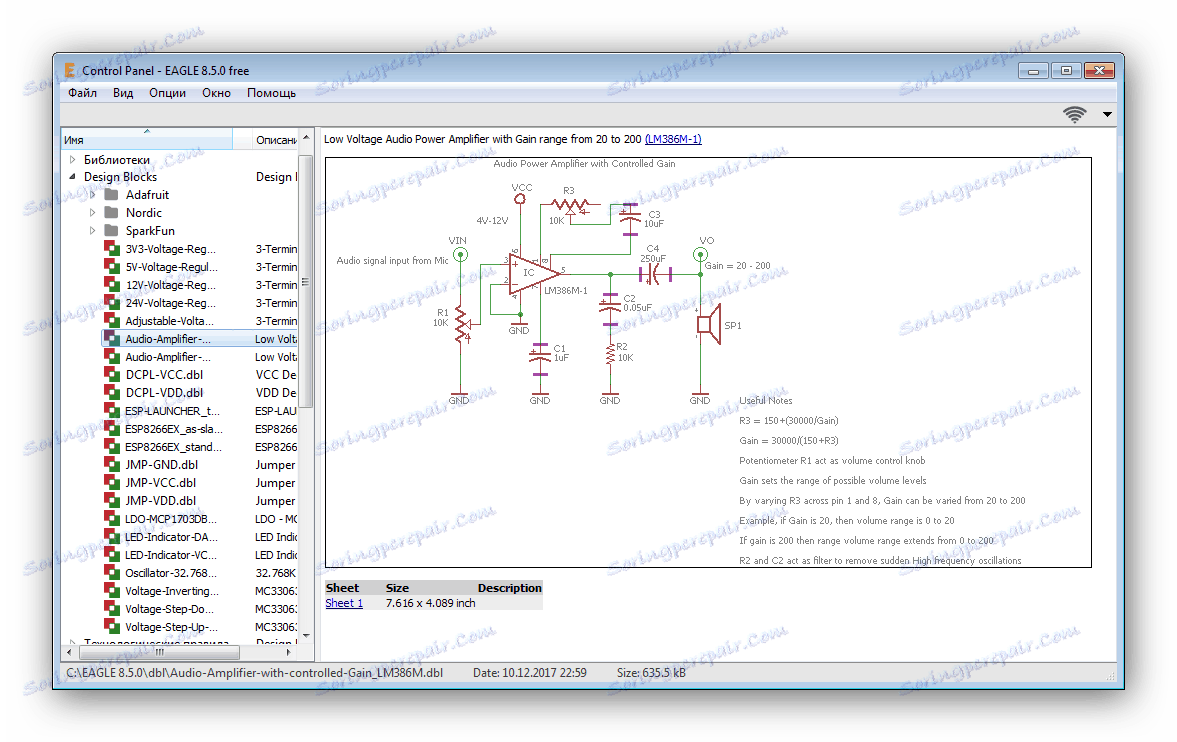
Създаването на нова библиотека не ви отнема много време. Наименувайте папката, така че е по-лесно да я намерите и изберете пътя, където ще се съхраняват всички файлове. Каталогът се състои от графични символи, седалки, конвенционални и 3D и компоненти. Всеки раздел съхранява обектите си.
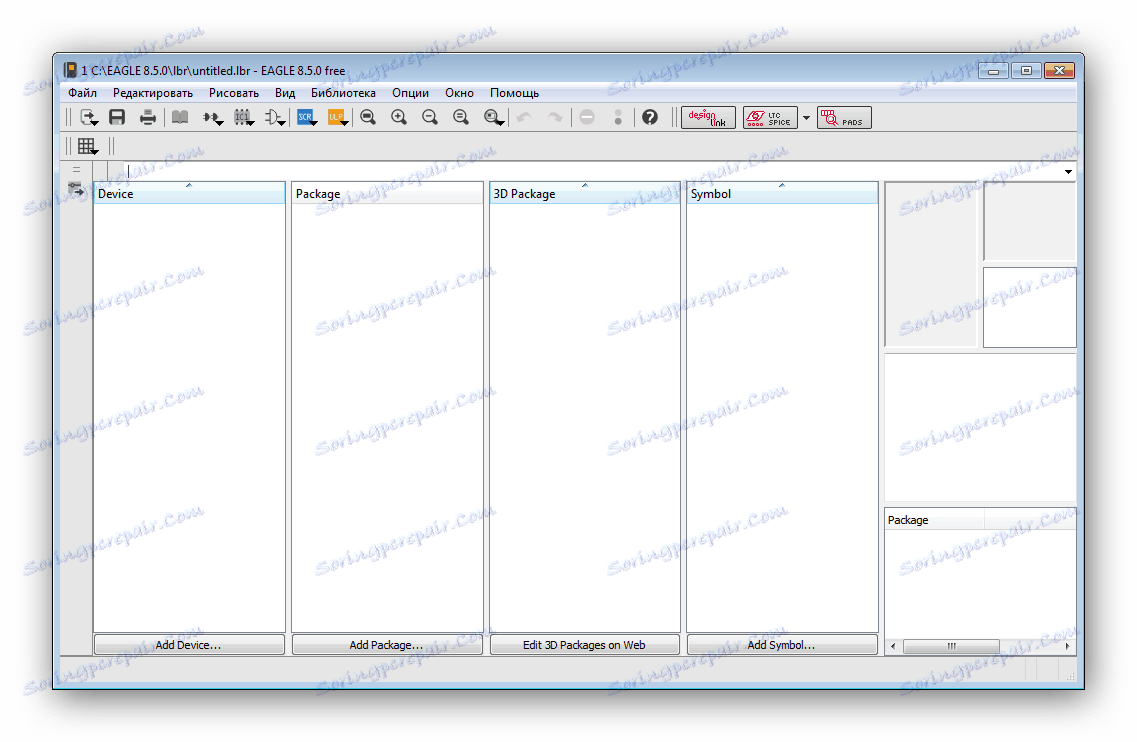
Създаване на графичен символ
В същия прозорец кликнете върху "Символ", за да създадете ново графично обозначение. Посочете име и кликнете върху "OK", за да отидете в редактора за по-нататъшно персонализиране. Можете също така да импортирате шаблони от каталога. Те са напълно рафинирани и готови за употреба, всяка от които е придружена от кратко описание.
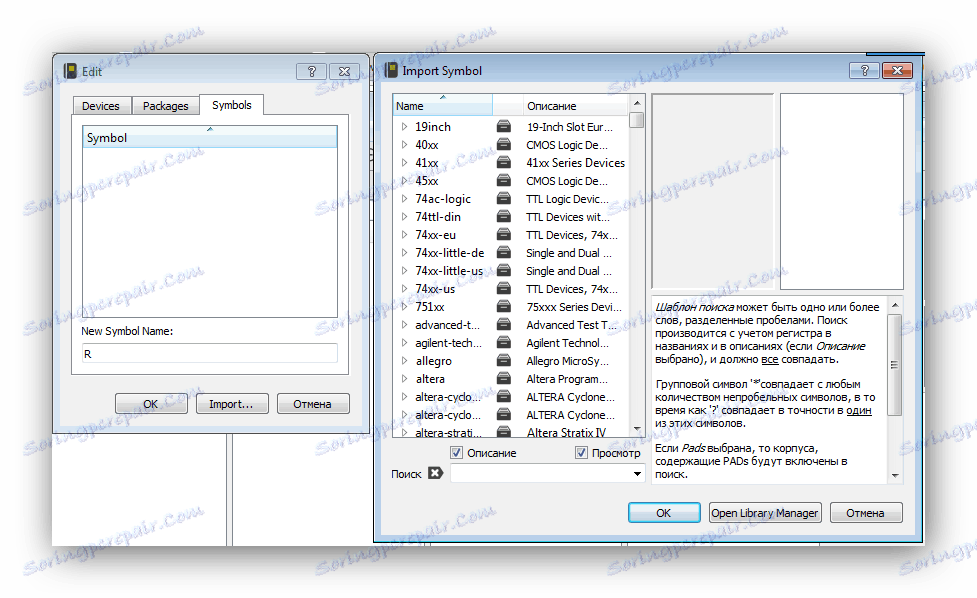
Работете в редактора
След това ще бъдете пренасочени към редактора, където можете да започнете да създавате схематично или графично означение. Отляво е основната лента с инструменти - текст, линия, кръг и допълнителни контроли. След като изберете един от инструментите отгоре, ще се покажат неговите настройки.
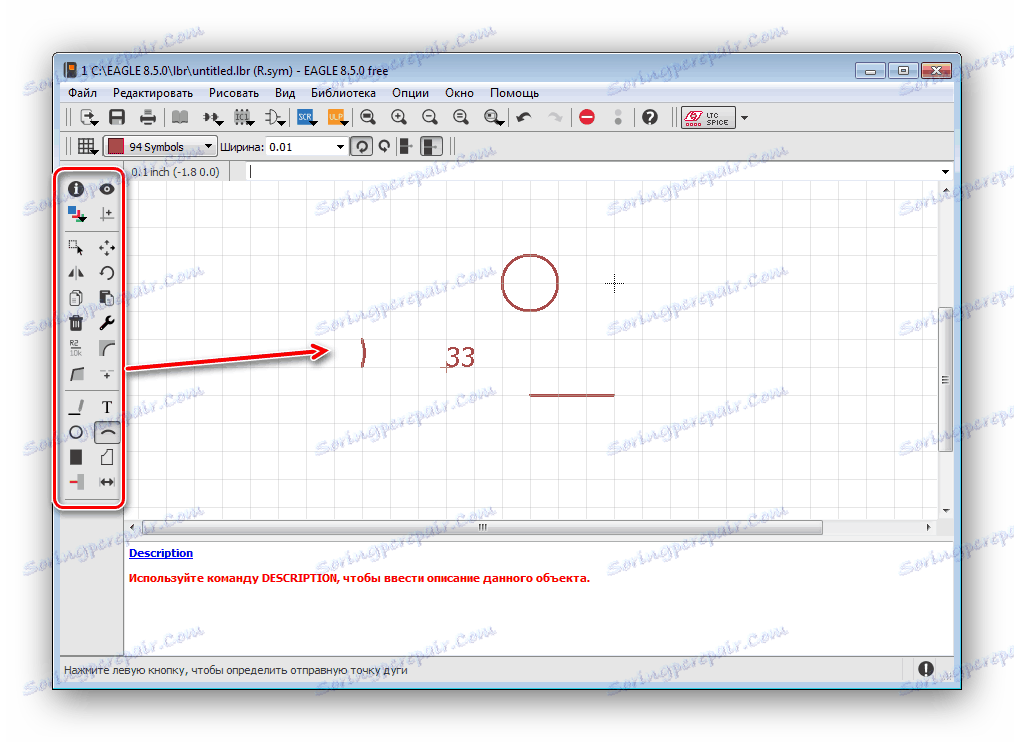
Работната зона е разположена върху решетка, чиято стъпка не винаги е удобна по време на работа. Това не е проблем, защото може да се промени по всяко време. Кликнете върху съответната икона, за да отидете в менюто за настройка на мрежата. Задайте необходимите параметри и кликнете върху "OK" , след което промените ще влязат в сила незабавно.

Създаване на печатни платки
След като сте създали електрическата схема, добавете всички необходими компоненти, можете да продължите да работите с печатна платка. Всички елементи на схемата и създадени обекти ще бъдат прехвърлени към него. Вградените инструменти в редактора помагат да се преместят компонентите вътре в таблото и да се инсталират на определените места. Използването на няколко слоя за сложни табла е налице. Чрез изскачащото меню "Файл" можете да превключите отново към диаграмата.

За повече информация относно управлението на борда, вижте редактора на борда. Въпреки това предоставените информация и съвети се показват на английски език, така че някои потребители може да имат трудности при превода.
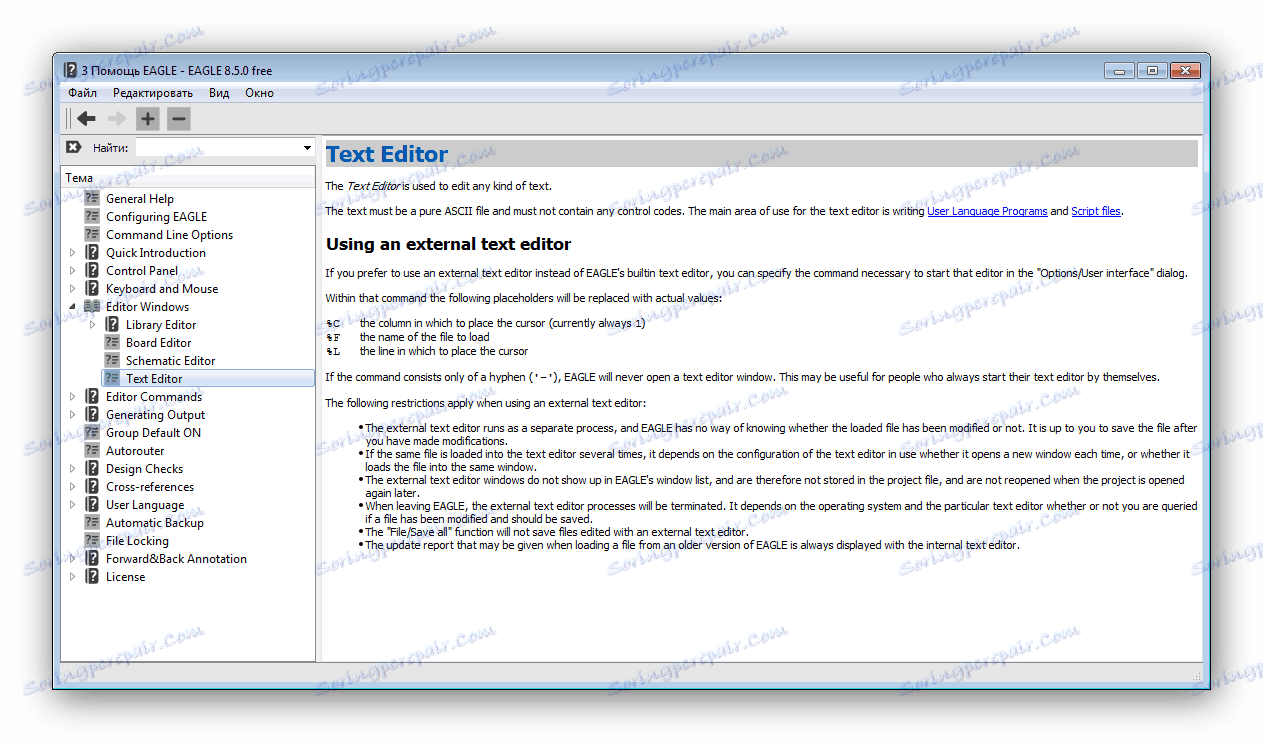
Поддръжка на скриптове
В "Орел" има инструмент, който ви позволява да извършвате сложни действия само с едно кликване. По подразбиране вече е инсталиран малък набор от скриптове, като например възстановяване на стандартни цветове, премахване на сигнали и промяна на платката в евро формат. В допълнение, самият потребител може да добави необходимите команди към списъка и да ги изпълни през този прозорец.
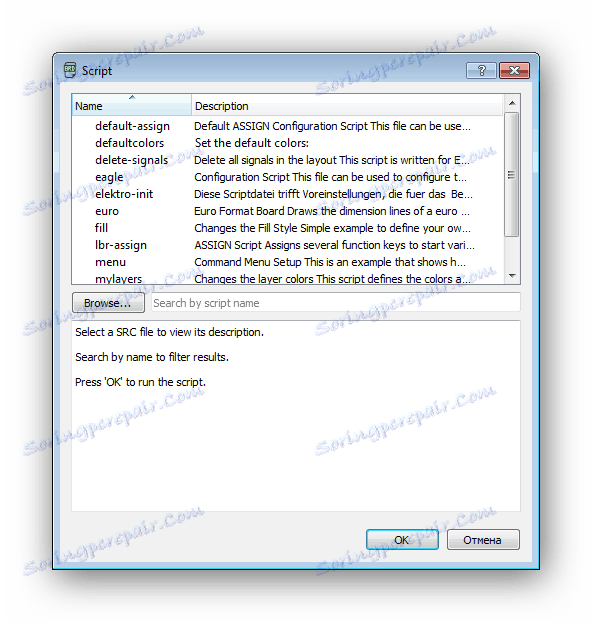
Настройка за печат
След като схемата бъде създадена, тя веднага може да отиде да отпечата. Кликнете върху иконата, за да преминете към прозореца за настройки. Съществуват редица опции за промяна, избор на активен принтер, калибриране по осите, добавяне на граници и други опции. Отдясно е режимът на визуализация. Вижте, че всички елементи се побират в листа, ако не, трябва да промените някои от настройките за печат.
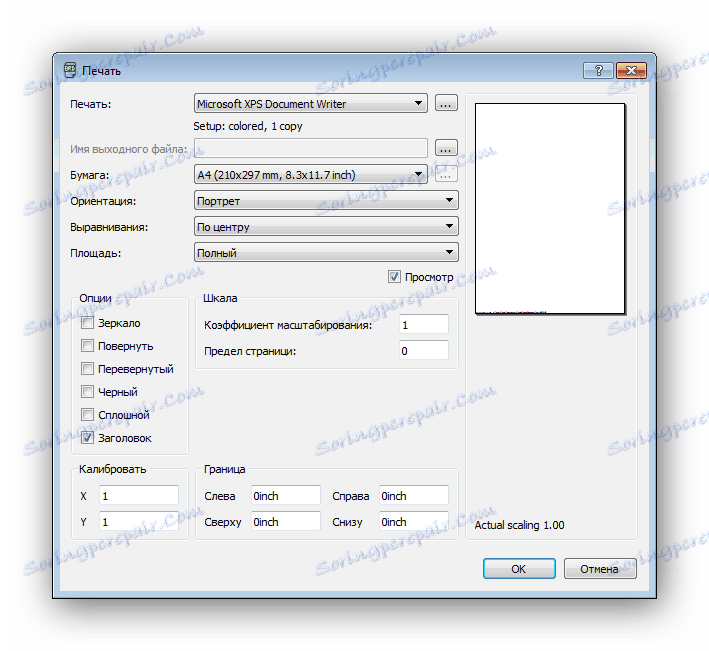
достойнство
- Програмата се разпространява безплатно;
- Има руски език;
- Голям брой инструменти и функции;
- Прост и интуитивен интерфейс.
недостатъци
По време на теста на "Орел" нямаше недостатъци.
Можем да препоръчаме програмата Eagle на всички, които трябва да създадат електрическа верига или платка. Благодарение на голям брой функции и ясен мениджмънт, този софтуер ще бъде полезен както за аматьори, така и за професионалисти.
Свали Eagle безплатно
Изтеглете последната версия на програмата от официалния сайт